Вирус, вызывающий выключение компьютера
Обновлено: 15.06.2024

Шаг 2. Перед пользователем откроется диалоговое окно "Выполнить".
Шаг 3. Введите Блокнот в диалоговом окне и нажмите Enter.
Теперь перед пользователем откроется окно Блокнота, как показано ниже:
Шаг 4. Добавьте в блокнот следующий код, как показано на рисунке:
Шаг 5. После добавления всего кода сохраните файл под любым именем, но не забудьте сохранить файл с расширением .bat в любом месте на компьютере.
Вирус успешно создан вами, но важно отметить, что он будет работать только тогда, когда он открыт пользователем.
Решение:
- Подключите жесткий диск во внешнем режиме к другому ПК и попробуйте найти файл вирусной программы и удалить этот файл с жесткого диска. Это также решит проблему, но это будет работать только в том случае, если вы получили правильный файл, вызывающий эту проблему. Нет. Антивирус сможет найти этот файл на ПК.
- Переустановите окно на зараженном компьютере.
Случайное выключение компьютера – распространенная проблема. Это не обязательно указывает на серьезную проблему с аппаратным или программным обеспечением, если только отключения не происходят часто. Тем не менее, любое отключение может быть очень неприятным, особенно если вы потеряете свои данные.
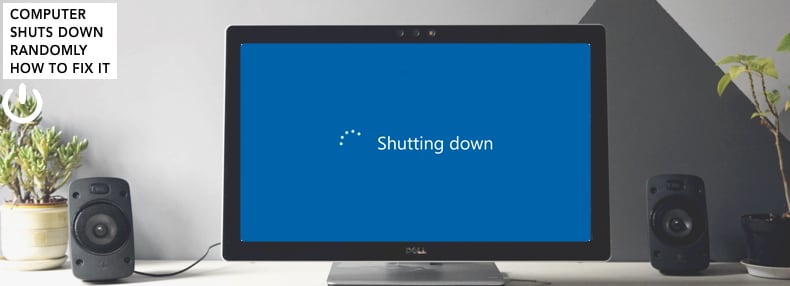
Большинство современных компьютеров автоматически выключаются (выключаются) в случае перегрева каких-либо компонентов. Таким образом, компьютер защищает себя от потенциальных опасностей, связанных с перегревом.
Однако это не единственная причина случайных отключений. Также возможна проблема с блоком питания, сбой аппаратного компонента или система заражена вирусом или вредоносным ПО.
В этой статье описываются причины проблем со случайным выключением компьютера и способы их решения, в том числе проблемы с программным или аппаратным обеспечением. Если проблема связана с программным обеспечением, вам может потребоваться отключить такие функции, как быстрый запуск или «спящий» режим. Прочтите приведенную ниже информацию о нескольких возможных решениях проблем со случайным завершением работы.
Видео, показывающее, как исправить случайные выключения компьютера:
Содержание:
Проверьте наличие проблем с перегревом
Как упоминалось выше, одной из возможных причин этой проблемы является то, что компоненты компьютера начинают перегреваться. Это может произойти, если ваш компьютер работает с очень большой нагрузкой. Например, если вы играете в игру с интенсивной графикой, а вентилятор охлаждения видеокарты работает неправильно.
Сначала проверьте вентилятор охлаждения блока питания на задней панели компьютера. Правильно работающий агрегат должен двигаться плавно и быстро. Для проверки других охлаждающих вентиляторов может потребоваться открыть корпус компьютера.
Проверьте все вентиляторы, включая процессор, корпус, видеокарту, жесткий диск и т. д. Убедитесь, что ни один из них не работает слишком громко и не издает необычных шумов. Если охлаждающий вентилятор блока питания слишком горячий, возможно, потребуется заменить блок питания.
Мы также рекомендуем очистить внутреннюю часть компьютера от грязи и пыли, которые могут вызвать перегрев.
Проверить аппаратный сбой
Если вы недавно добавили новое оборудование на свой компьютер и впоследствии начали случаться случайные отключения, возможно, дополнительное оборудование выходит из строя и вызывает проблему. Если возможно, удалите все недавно добавленное оборудование (если оно не является необходимым, например, сетевые или звуковые карты) и проверьте, сохраняется ли проблема.
Проверка на наличие вредоносных программ и вирусов
Если ваш компьютер самопроизвольно выключается из-за проблем с программным обеспечением, проверьте операционную систему на наличие вирусов и вредоносных программ. Некоторые вирусы и другие инфекции вызывают системные сбои, включая выключение компьютера. В любом случае рекомендуется время от времени сканировать систему.
Вы можете использовать Защитник Windows (встроенную антивирусную программу), который защищает компьютеры от вирусов, шпионского и другого вредоносного ПО. Или вы можете запустить другой сторонний антивирус, если он у вас установлен.
Чтобы запустить полное сканирование системы с помощью Защитника Windows, введите "вирус" в поиске и щелкните результат "Защита от вирусов и угроз".
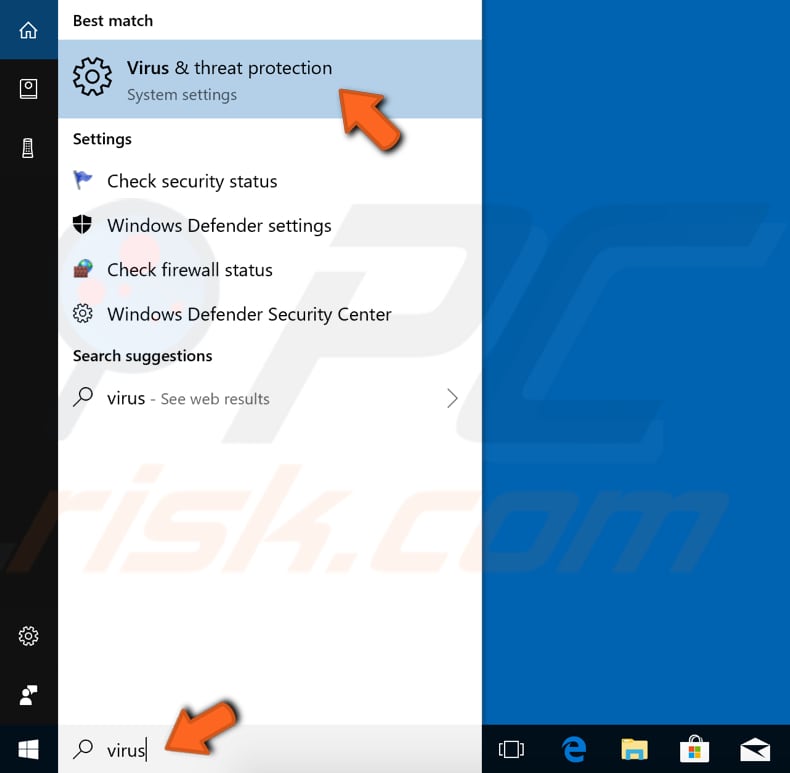
В окне "Защита от вирусов и угроз" нажмите "Расширенное сканирование".
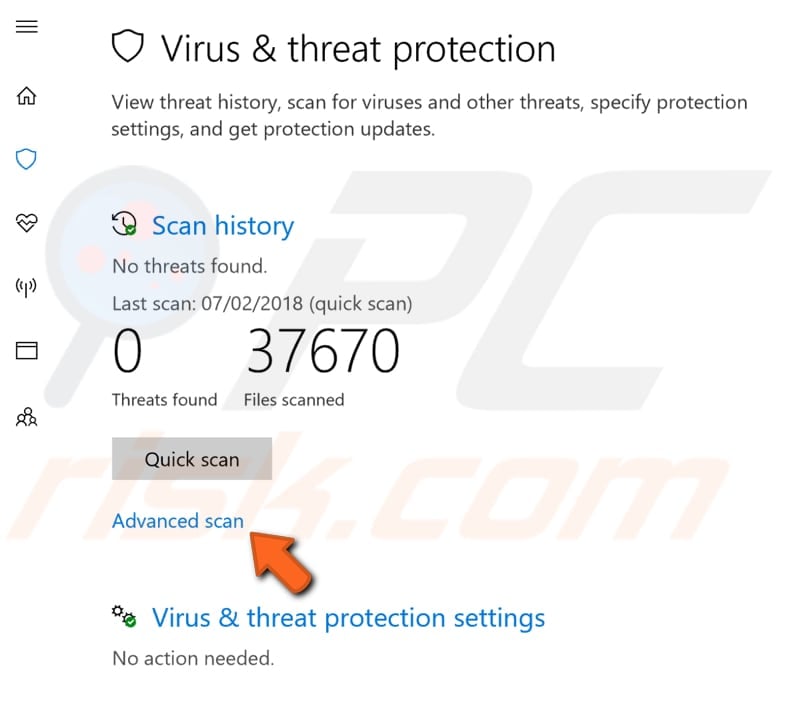
Выберите "Полное сканирование" и нажмите "Сканировать сейчас". Это начнет сканирование вашей системы на наличие вредоносных программ. Если обнаружены какие-либо вирусы, удалите их.
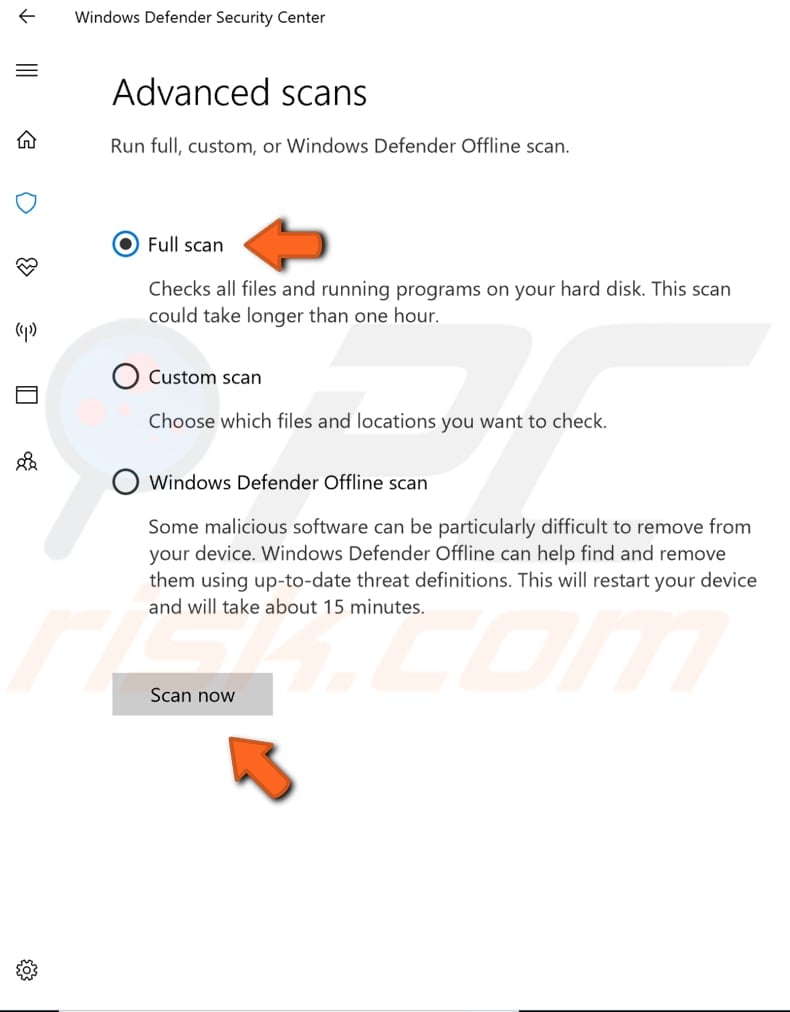
Вы можете выбрать сканер вирусов и вредоносных программ из нашего списка лучших средств защиты от вредоносных программ. Список состоит из известных лучших программ для удаления программ-шпионов и поможет вам выбрать правильное программное обеспечение для защиты вашего компьютера. Найдите список, нажав на эту ссылку.
Отключить быстрый запуск
Отключение функции быстрого запуска может предотвратить случайное выключение компьютера. Быстрый запуск — это функция Windows 10, которая обеспечивает более быстрое время загрузки при запуске компьютера. Некоторые люди отключают его сразу же, когда получают новый компьютер с операционной системой Windows.
При включенном быстром запуске может показаться, что вы выключите компьютер полностью, но это не совсем так, поскольку он переходит в состояние между спящим режимом и выключением. Если вы оставите быстрый запуск включенным, это не повредит вашему компьютеру, поскольку это функция Windows, но может вызвать эту проблему.
Чтобы отключить быстрый запуск, откройте Поиск и введите "power". Нажмите на результат Выбрать тарифный план, чтобы открыть его.
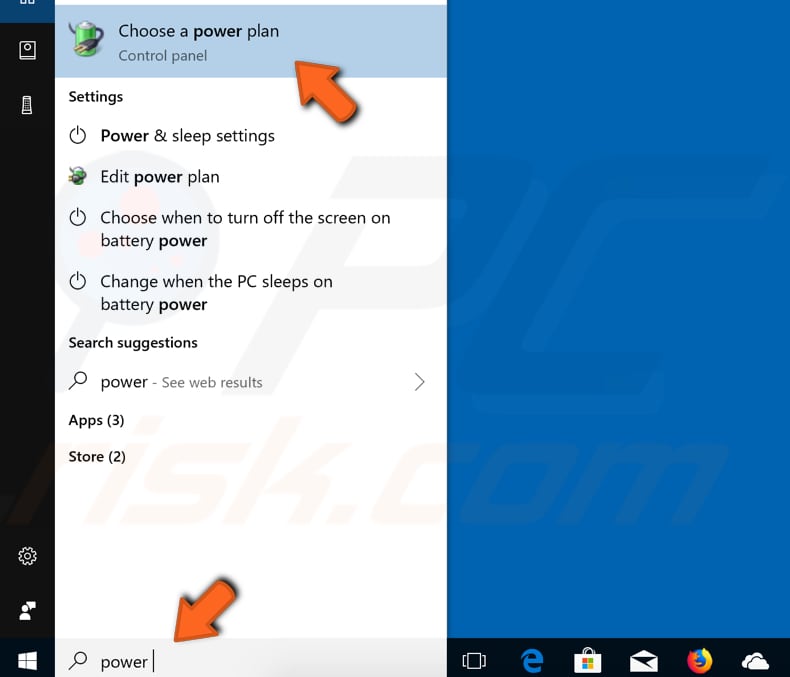
В окне "Электропитание" нажмите "Выберите, что делают кнопки питания".
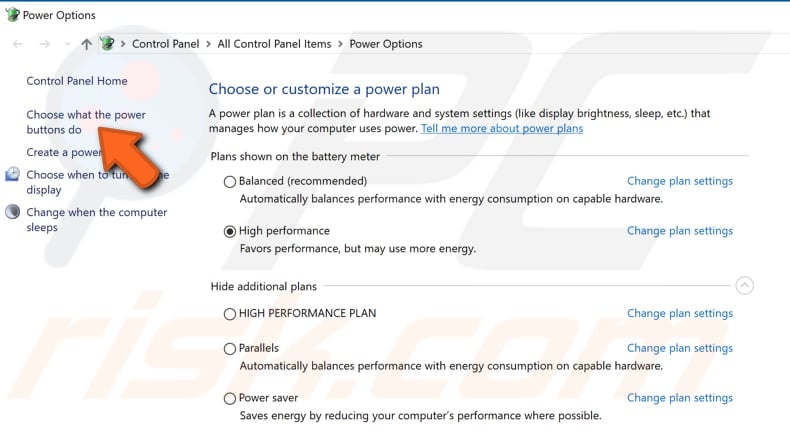
Нажмите "Изменить параметры, которые сейчас недоступны", а затем снимите флажок "Включить быстрый запуск (рекомендуется)", если он включен. Нажмите "Сохранить изменения", чтобы сохранить внесенные изменения, перезагрузите компьютер и проверьте, сохраняется ли проблема с неожиданными завершениями работы.
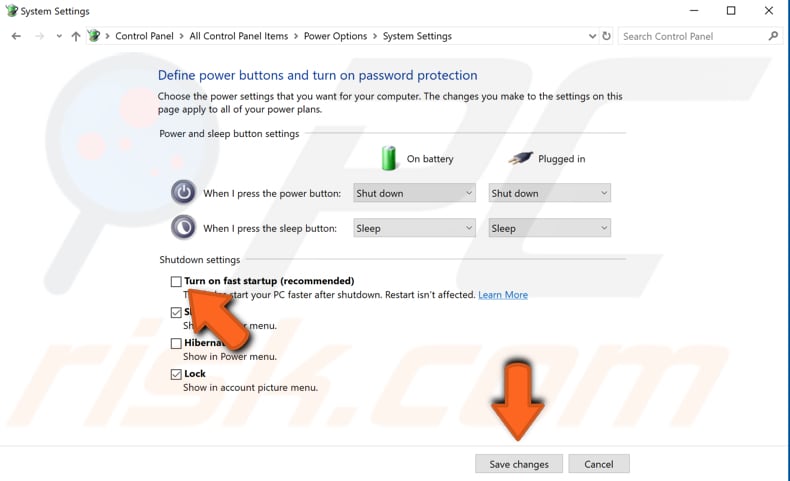
Обновить BIOS
BIOS (базовая система ввода-вывода) — это программное обеспечение, хранящееся на небольшой микросхеме памяти на материнской плате. Вам может потребоваться доступ к BIOS, чтобы изменить работу устройства или помочь в устранении неполадок. Аппаратное обеспечение, ответственное за проблему с неожиданным завершением работы, может иметь проблемы. Обновление BIOS может решить проблему.
Имейте в виду, что обновление BIOS — это процедура для опытных пользователей, и неправильное выполнение может привести к необратимому повреждению оборудования.
Чтобы обновить BIOS, перейдите на веб-сайт производителя материнской платы и загрузите последнюю версию BIOS для материнской платы. Также должно быть руководство по обновлению BIOS — убедитесь, что вы внимательно его прочитали. Если вы не знаете, как обновить BIOS, обратитесь к специалисту, чтобы не повредить компьютер.
Переустановите видеодрайверы
Драйвер устройства информирует операционную систему и другое программное обеспечение о том, как взаимодействовать с конкретным оборудованием. Если соответствующий драйвер не установлен, устройство может работать неправильно и вызывать различные проблемы. Возможная причина случайного выключения компьютера заключается в том, что драйвер графического процессора видео (GPU) нуждается в обновлении (достигается путем его переустановки).
В этом руководстве мы описываем, как удалить, а затем переустановить видеодрайвер. Прежде чем двигаться дальше, мы рекомендуем вам загрузить драйвер видеокарты (GPU) с официального сайта производителя и загрузить его на свой компьютер или USB-накопитель.
Чтобы обновить драйвер графического процессора, откройте Диспетчер устройств, нажав правой кнопкой мыши кнопку "Пуск" и выбрав результат "Диспетчер устройств" в контекстном меню, или введите "диспетчер устройств" в поиске и нажмите на результат "Диспетчер устройств".
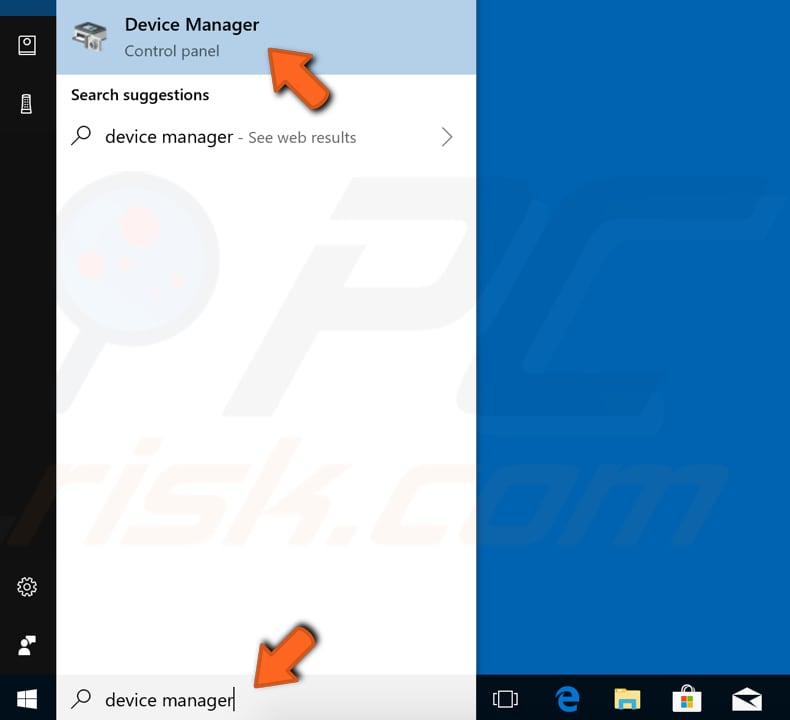
В диспетчере устройств вы увидите список устройств, подключенных к вашему компьютеру. Найдите и разверните категорию "Видеоадаптеры" и щелкните правой кнопкой мыши видеоадаптер. Выберите "Удалить устройство".
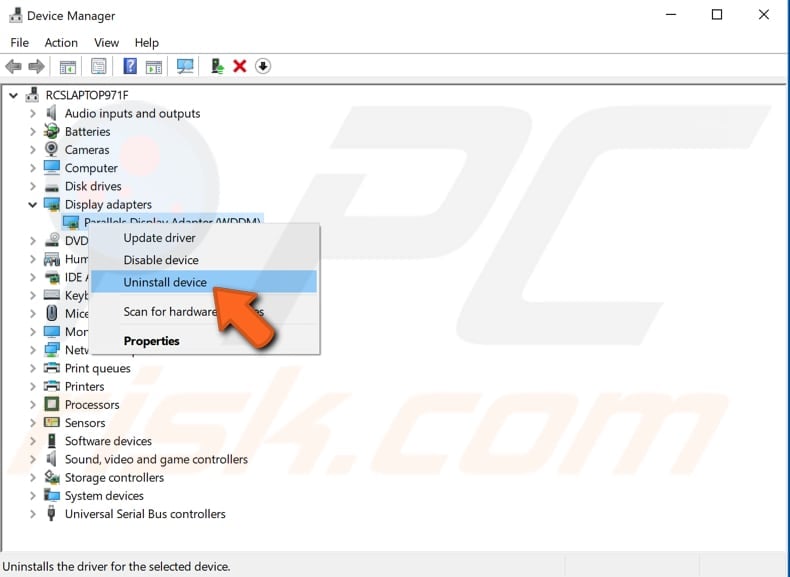
Установите флажок "Удалить драйвер для этого устройства" и нажмите "Удалить".
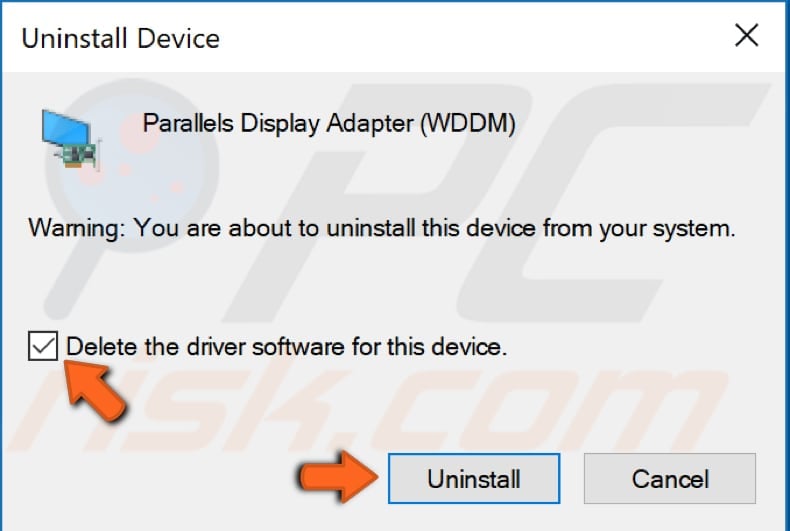
Теперь еще раз щелкните правой кнопкой мыши свое видеоустройство и выберите параметр "Обновить драйвер" в контекстном меню. Вам будет предложено выполнить автоматический поиск обновленного программного обеспечения драйвера или просмотреть его на компьютере. Если вы выберете первый вариант, Windows будет искать на вашем компьютере и в Интернете последнюю версию драйвера для вашего устройства.
Если вы выберете второй вариант, вам придется найти и установить драйверы вручную. Выберите второй вариант, если вы загрузили видеодрайвер, как было рекомендовано ранее.
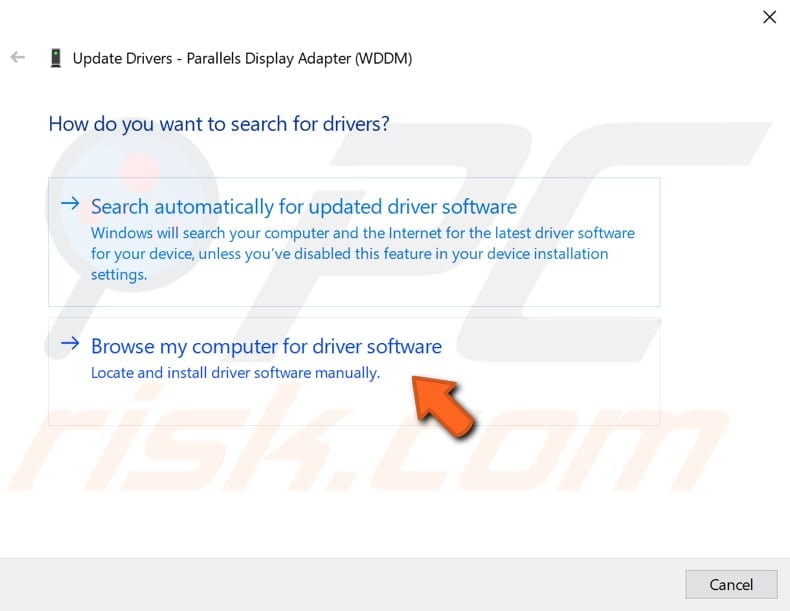
Теперь нажмите кнопку "Обзор" и найдите загруженный драйвер. Когда выбрано, нажмите OK, а затем нажмите Далее. Должен начаться процесс установки.
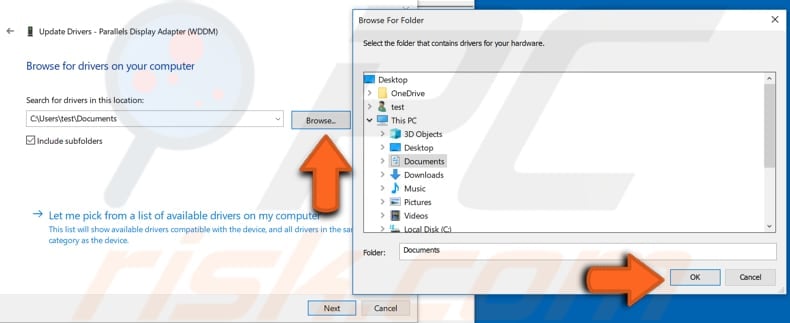
Если переустановка видеодрайвера не решает проблему, обновите драйвер, выбрав "Обновить драйвер" при щелчке видеоустройства правой кнопкой мыши и выберите "Автоматический поиск обновленного программного обеспечения драйвера". ". Перезагрузите компьютер и посмотрите, решена ли проблема.
Об авторе:
Римвидас — исследователь с более чем четырехлетним опытом работы в сфере кибербезопасности. Он учился в Каунасском технологическом университете и получил степень магистра перевода и локализации технических текстов в 2017 году. Его интерес к компьютерам и технологиям позволил ему стать универсальным автором в ИТ-индустрии. В PCrisk он отвечает за написание подробных статей с практическими рекомендациями для Microsoft Windows. Свяжитесь с Римвидасом Илиавичюсом.
Наши гиды бесплатны. Однако, если вы хотите поддержать нас, вы можете отправить нам пожертвование.
PCrisk — это портал кибербезопасности, информирующий пользователей Интернета о последних цифровых угрозах. Наш контент предоставляется экспертами по безопасности и профессиональными исследователями вредоносных программ. Узнайте больше о нас.

Thinkstock/Майкрософт
Наконец-то у нас есть описание таинственного G, блокирующего выключение, и исправление ошибки Microsoft, генерирующей G, которая появится в следующей версии Win10, обычно называемой 20H1.
Если вы посмотрите в Интернете, вы увидите сотни (если не тысячи) сообщений о том, что завершение работы Win10 блокируется таинственным приложением, называемым просто G.

Overflowbr на пищащем компьютере
Большинство людей предполагают, что это вирус, какое-то другое вредоносное ПО или предвестник гибели. На самом деле, ничего подобного. Это ошибка в том, как Windows сообщает об определенном типе зависания, и эта ошибка была исправлена в последних версиях Win10 20H1.
В статье базы знаний, связанной с первой сборкой бета-версии Windows Insider 19013, говорится:
Некоторые из вас сообщали о том, что при попытке завершения работы они увидели сообщение о том, что приложение с именем «G» препятствует завершению работы. Мы исследовали и обнаружили проблему, из-за которой окна, относящиеся к GDI+, упоминались только как «G». Мы исправили это, поэтому теперь они будут называться «Окно GDI+ ( )», где будет отображаться имя .exe приложения, использующего GDI+.
На самом деле люди годами «обращались» в Microsoft по поводу этой ошибки. Я легко нашел шесть жалоб на Reddit (1, 2, 3, 4, 5, 6) за два года. Общее мнение на Reddit и в других местах заключается в том, что на пораженных машинах запущено то или иное вредоносное ПО. Общее мнение неверно.
Это ошибка в том, как преобразователь заблокированного завершения работы извлекает имя программы, блокирующей завершение работы, и "G" может появиться, когда есть программа GDI+ (программа, которая рисует что-то на экране), которая переворачивается животом, когда вы отключаются.
У Рэймонда Чена, одного из моих любимых объяснителей Microsoft, есть подробное (хотя и весомое) обсуждение в блоге разработчиков .
В то время, когда была написана библиотека GDI+, она должна была поддерживать Windows 98, которая имела очень ограниченную поддержку Unicode. Поэтому он был скомпилирован как ANSI и, следовательно, использовал ANSI-версии таких функций, как RegisterClass, CreateWindow и DefWindowProc, для создания вспомогательного окна и управления им.Отсутствие поддержки Unicode во вспомогательном окне на самом деле не вызывало проблем, потому что окно никогда не отображало никакого пользовательского интерфейса и никогда не обрабатывало текст. Окно было предназначено для таких вещей, как прослушивание сообщений WM_SETTINGSCHANGE, чтобы оно знало, когда сделать недействительными свои кэши. Несколько лет назад команда GDI+ провела небольшую чистку, и одной из вещей, которую они сделали, было избавление от поддержки Windows 98 и Windows Me.
Когда программа не позволяет выйти из системы или завершить работу , Windows ищет видимое окно, принадлежащее этой программе, и использует его для представления на экране Blocked Shutdown Resolver (BSDR). Но если в программе нет видимых окон, то BSDR возьмет любое окно, принадлежащее программе, видимое или нет. А иногда выбирается невидимое окно с именем «G».
Поэтому, если вы видите, что G не дает вам завершить работу, просто перенастройте его вручную. Никакого вреда, никакого нарушения — и знайте, что это будет исправлено (наконец-то!), когда выйдет следующая версия Win10.
У вас проблемы с G? Расскажите нам об этом на AskWoody .
Читайте также:





